mac五笔拼音混合输入法 mac版百度五笔输入法五笔拼音混输设置方法
更新时间:2024-03-12 08:50:27作者:xiaoliu
在现代社会电脑输入法的选择对于我们的工作和学习起着至关重要的作用,而作为一种快速高效的输入方式,五笔拼音混合输入法备受广大用户的青睐。在Mac系统上,我们可以选择使用百度五笔输入法进行五笔拼音混输。它不仅提供了快速准确的五笔输入能力,还融合了拼音输入的便捷性,为我们带来了更加流畅的输入体验。接下来我们将为大家详细介绍Mac版百度五笔输入法的五笔拼音混输设置方法,让我们一起来掌握这种高效输入方式,提高我们的工作和学习效率。
具体步骤:
1.点击菜单栏上的输入法。
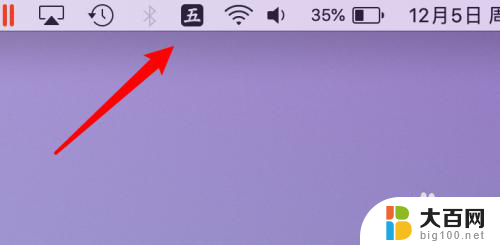
2.打开后,点击偏好设置。
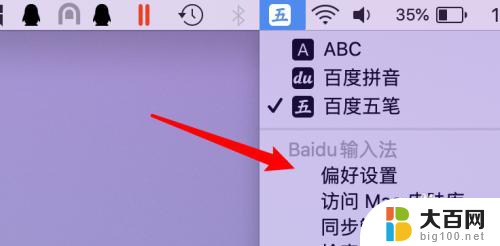
3.打开设置窗口,点击上方的五笔选项。
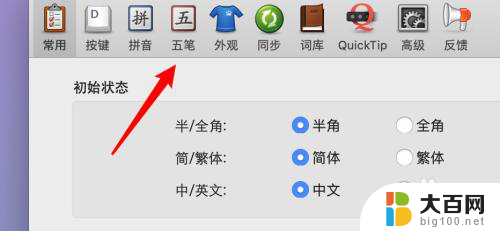
4.进入后,找到这里的拼音辅助输入选项。
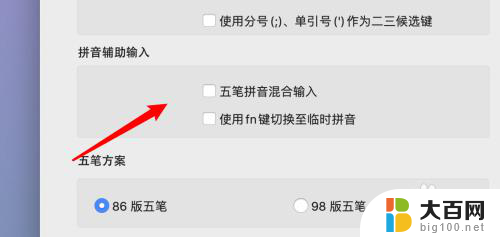
5.然后点击选中下方的五笔拼音混合输入选项。
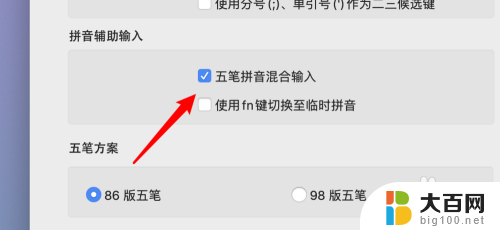
6.设置完成,可以在五笔输入法下直接输入拼音来打字了。
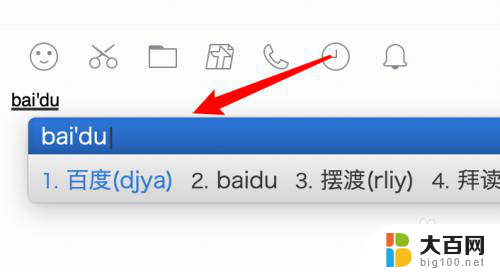
以上就是mac五笔拼音混合输入法的全部内容,如果遇到这种情况,您可以根据以上操作解决问题,非常简单快速,一步到位。
mac五笔拼音混合输入法 mac版百度五笔输入法五笔拼音混输设置方法相关教程
- 搜狗输入法五笔怎么切换成拼音输入 搜狗五笔输入法混输模式设置方法
- 切换五笔输入法快捷键 如何在极点五笔输入法中快速切换拼音输入
- 搜狗输入法可以五笔打字吗 电脑搜狗输入法五笔设置方法
- 搜狗输入法添加五笔输入法 电脑搜狗输入法五笔设置教程
- 搜狗输入法可以用五笔吗 电脑搜狗输入法五笔设置教程
- 电脑怎么不用五笔 如何在电脑上关闭五笔输入法
- 电脑上怎么添加五笔打字 电脑如何设置五笔输入法
- 怎么删掉微软拼音输入法 微软拼音输入法删除方法
- 端五笔怎么打字 五笔怎么输入
- 拼音标点符号怎么标 mac输入法简体拼音状态无法输出英文标点符号怎么办
- winds自动更新关闭 笔记本电脑关闭自动更新方法
- 怎样把windows更新关闭 笔记本电脑如何关闭自动更新
- windows怎么把软件删干净 如何在笔记本上彻底删除软件
- 苹果笔记本windows系统怎么看配置 怎么查看笔记本的配置信息
- windows系统卡死 笔记本卡顿怎么办
- window键盘关机 笔记本怎么用快捷键直接关机
电脑教程推荐